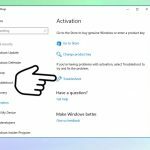Otázka
Problém: Ako opraviť chybu aktivácie systému Windows 0xc004f050?
Dobrý deň, bojujem s chybou aktivácie Windows 10. Kód 0xc004f050 sa zobrazí, keď sa pokúšam aktualizovať systém a chcem ho vyčistiť. Zmizne a znova sa objaví, kód je vždy rovnaký. Používam Sprievodcu aktiváciou, ktorý je správnym spôsobom. Netušíte, čo sa deje a prečo je to problém. Môžeš pomôcť?
Vyriešená odpoveď
Chyba systému Windows 0xc004f050 je konkrétny problém, ktorý sa vyskytuje, keď sa ľudia pokúšajú aktivovať svoj operačný systém. Ak tento postup zlyhá, systém sa stane nestabilným a môžu sa spustiť niektoré kritické chyby alebo niektoré súbory chýbajú/poškodia sa. Táto chyba aktivácie sa môže objaviť, keď kód Product Key nie je správny, ktorý bol zadaný.
Tiež používatelia[1] nahláste problém online, keď chybu spôsobuje problém so serverom. Server môže byť zaneprázdnený a postup zlyhá. Niekedy môžu byť takéto problémy vyvolané zmenami a úpravami hardvéru, ktoré viedli k poškodeniu počítača pred prvou aktualizáciou. Súbory alebo konkrétne údaje sa môžu poškodiť, takže operačný systém sa sám neaktualizuje.
Vo všeobecnosti sú tieto chyby aktivácie bežné, rovnako ako problémy s aktualizáciami operačného systému Windows.[2] Tento problém s chybou aktivácie 0xc004f050 môže byť spôsobený neplatným kódom Product Key alebo použitím kľúča, ktorý nie je v správnej verzii operačného systému. Správa môže uvádzať, o aký problém ide, takže možno budete vedieť, ako ho vyriešiť:
Zadaný kód Product Key nefungoval. Skontrolujte kód Product Key a skúste to znova alebo zadajte iný. (0xc004f050)
Možno ste vymenili poškodený HDD, inovovali OS z Home na Pro alebo nainštalovali niečo do počítača. Tieto zmeny môžu viesť k poškodeniu údajov alebo zmenám, ktoré vedú k problémom s výkonom. Tieto problémy môžu súvisieť aj s malvérom[3] aj zvyšky infekcie. Takže spustite skenovanie s ReimageAutomatická práčka Mac X9 môže pomôcť nájsť všetky časti, ktoré môžu spôsobiť problém.
Tento postup skenovania a kontroly alebo dokonca opravy systémových súborov môže pomôcť opraviť chybu aktivácie systému Windows 0xc004f050 alebo rôzne problémy, ktoré spustili tento problém s vaším zariadením. Ak rýchla voľba nie je užitočná, môžete sa spoľahnúť na nižšie uvedené pokyny a ručne vymeniť potrebné časti stroja.
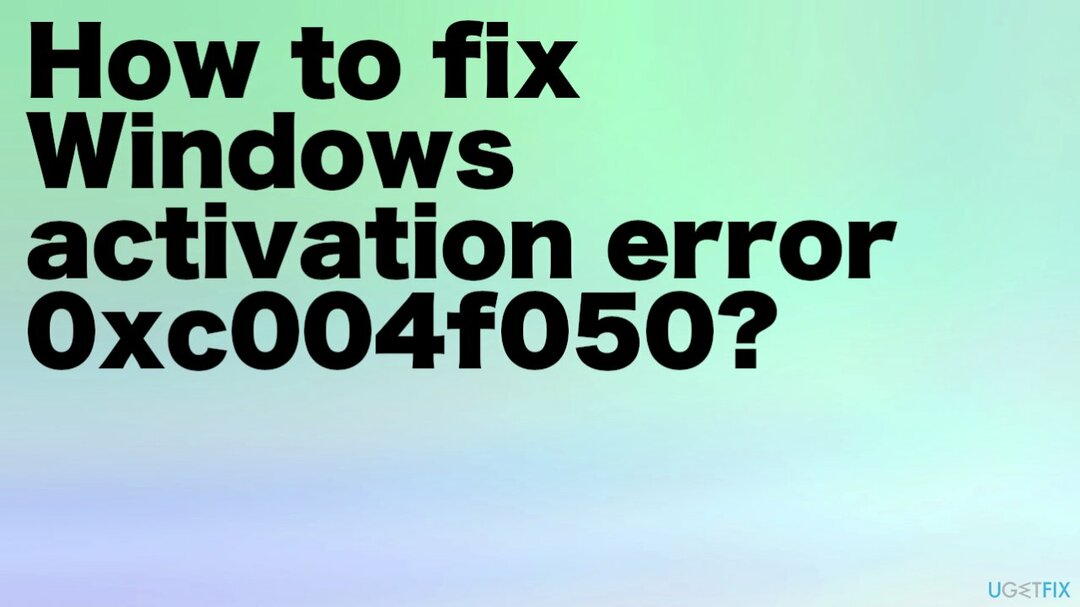
1. Potvrďte kód Product Key
Ak chcete opraviť poškodený systém, musíte si zakúpiť licencovanú verziu Reimage Reimage.
- Kliknite Štart.
- Ísť do nastavenie.
- Prejdite na Aktualizácia a zabezpečenie.
- Vyberte Aktivácia možnosť
- V okne aktivácie systému Windows vyberte položku Zmeňte produktový kľúč.
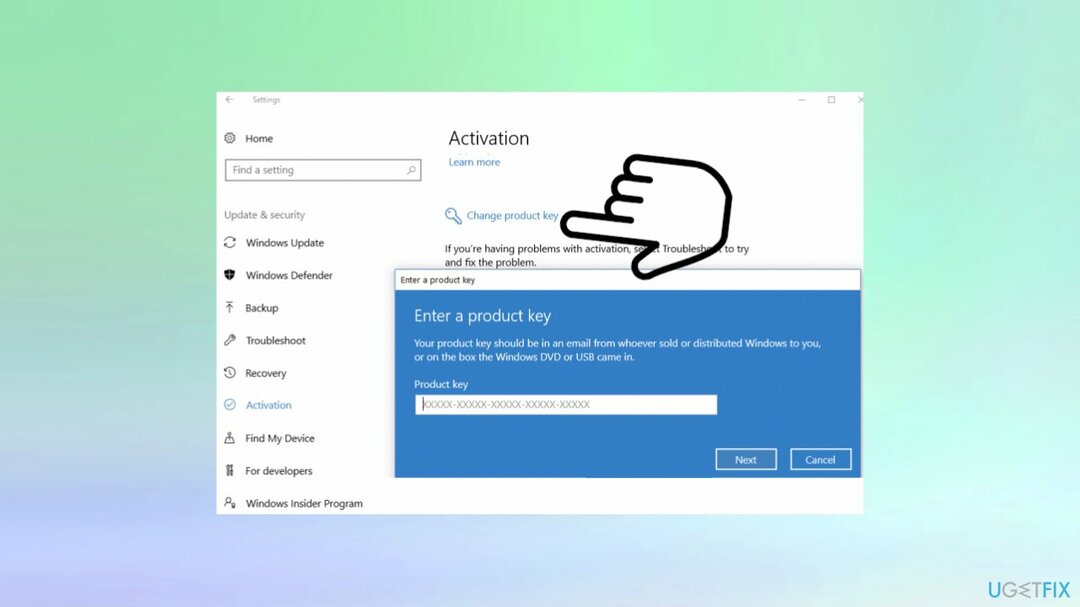
- Zadajte vaše heslo správcu, ak sa zobrazí výzva.
- Hit Ďalej.
-
Typ kľúč.
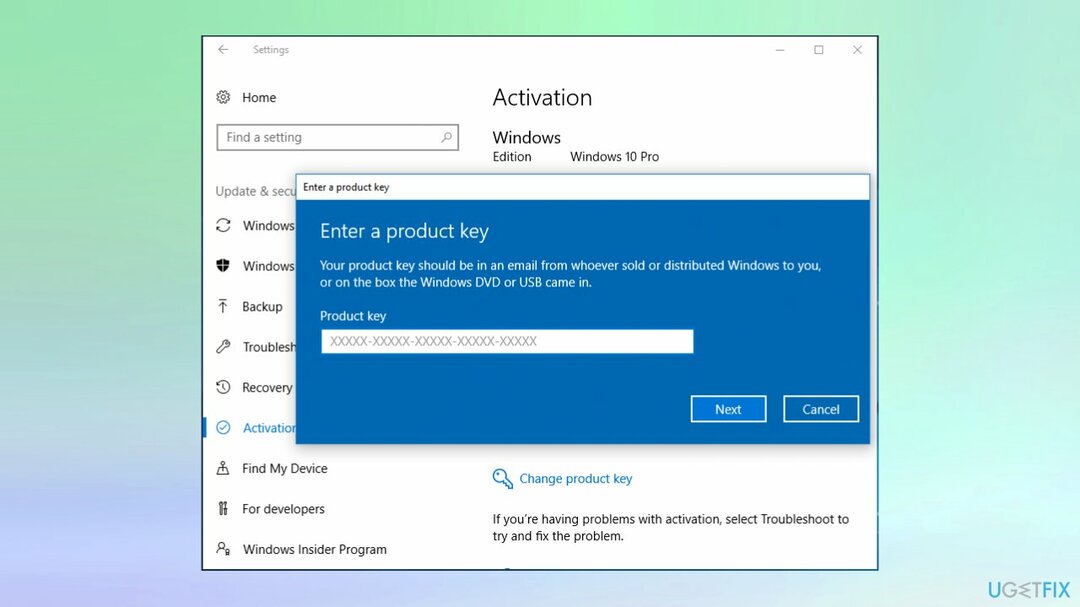
- Hit Ďalšie.
- Postupujte podľa pokynov na obrazovke.
2. Riešenie problémov s postupom aktivácie systému Windows 10
Ak chcete opraviť poškodený systém, musíte si zakúpiť licencovanú verziu Reimage Reimage.
- Ísť do Nastavenie.
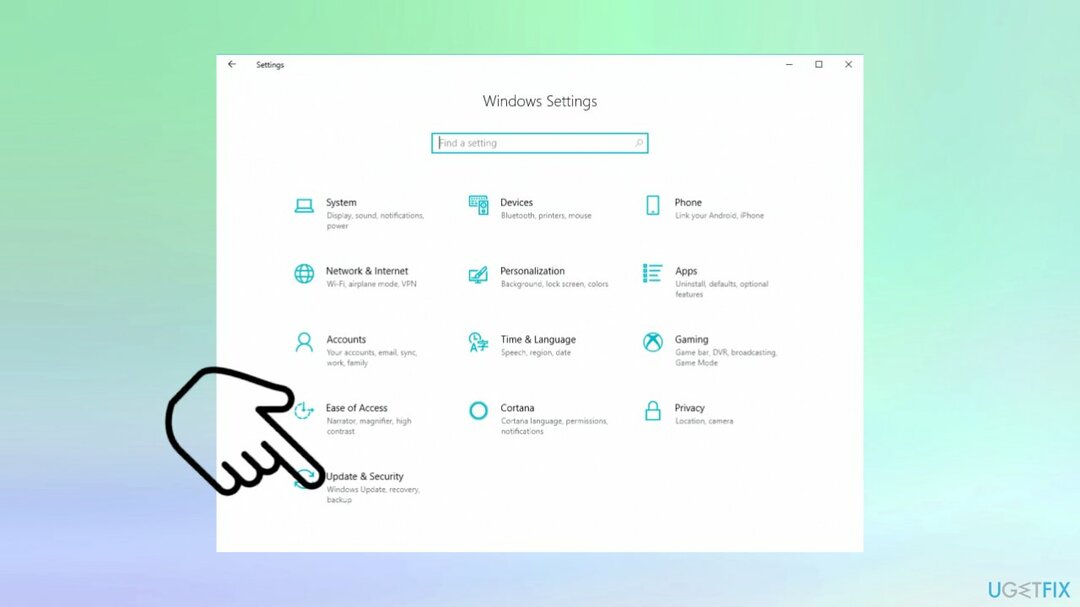
- Vyberte si Aktualizácia a zabezpečenie.
- Nájsť Aktivácia na zozname.

- Kliknite na možnosť riešenia problémov.
3. Aktivujte pomocou automatického telefónneho systému
Ak chcete opraviť poškodený systém, musíte si zakúpiť licencovanú verziu Reimage Reimage.
- Hit Štart.
- Vyberte si Počítač.
- Kliknite Vlastnosti systému na paneli nástrojov.
- Vyberte Kliknutím sem aktivujete systém Windows teraz v aktivácii systému Windows.
- Ak sa zobrazí výzva, zadajte heslo.
- Vyberte si Ďalej.
- Hit Ukážte mi iné spôsoby aktivácie.
- Vyberte Použite automatizovaný telefónny systém a postupujte podľa pokynov.
Posledný tip: Preinštalujte starý OS a inovujte Windows pomocou aktivačného kľúča
Ak chcete opraviť poškodený systém, musíte si zakúpiť licencovanú verziu Reimage Reimage.
Môžeš:
- Kliknite Štart.
- Potom si vyberte Nastavenie.
- Hit Aktualizácia a zabezpečenie.
- Vyberte zotavenie a potom si vyberte Začať pod Obnovte tento počítač.
- POZNÁMKA! Toto bude čistá reinštalácia.
Môžete tiež preinštalovať Windows 10 bez straty údajov alebo sa spoľahnite na úplnú preinštalovanie systému Windows z externého média, požiadajte o pomoc profesionálov, ktorí majú legitímne verzie rôznych verzií OS vrátane 8.1 a 8.
Opravte svoje chyby automaticky
Tím ugetfix.com sa snaží zo všetkých síl pomôcť používateľom nájsť najlepšie riešenia na odstránenie ich chýb. Ak nechcete bojovať s manuálnymi technikami opravy, použite automatický softvér. Všetky odporúčané produkty boli testované a schválené našimi odborníkmi. Nástroje, ktoré môžete použiť na opravu chyby, sú uvedené nižšie:
Ponuka
sprav to hneď!
Stiahnite si opravušťastie
Záruka
sprav to hneď!
Stiahnite si opravušťastie
Záruka
Ak sa vám nepodarilo opraviť chybu pomocou aplikácie Reimage, požiadajte o pomoc náš tím podpory. Prosím, dajte nám vedieť všetky podrobnosti, o ktorých si myslíte, že by sme mali vedieť o vašom probléme.
Tento patentovaný proces opravy využíva databázu 25 miliónov komponentov, ktoré dokážu nahradiť akýkoľvek poškodený alebo chýbajúci súbor v počítači používateľa.
Ak chcete opraviť poškodený systém, musíte si zakúpiť licencovanú verziu Reimage nástroj na odstránenie škodlivého softvéru.

Získajte prístup k videoobsahu s geografickým obmedzením pomocou siete VPN
Súkromný prístup na internet je sieť VPN, ktorá môže zabrániť vášmu poskytovateľovi internetových služieb, vláda, a tretím stranám od sledovania vášho online a umožňujú vám zostať v úplnej anonymite. Softvér poskytuje dedikované servery na torrentovanie a streamovanie, čím zaisťuje optimálny výkon a nespomaľuje vás. Môžete tiež obísť geografické obmedzenia a prezerať si služby ako Netflix, BBC, Disney+ a ďalšie populárne streamovacie služby bez obmedzení, bez ohľadu na to, kde sa nachádzate.
Neplaťte autorov ransomvéru – použite alternatívne možnosti obnovy dát
Malvérové útoky, najmä ransomvér, sú zďaleka najväčším nebezpečenstvom pre vaše obrázky, videá, pracovné alebo školské súbory. Keďže kyberzločinci používajú na uzamknutie údajov robustný šifrovací algoritmus, nemožno ich používať, kým nebude zaplatené výkupné v bitcoinech. Namiesto platenia hackerom by ste sa mali najskôr pokúsiť použiť alternatívu zotavenie metódy, ktoré by vám mohli pomôcť získať aspoň časť stratených údajov. V opačnom prípade by ste mohli prísť aj o svoje peniaze spolu so súbormi. Jeden z najlepších nástrojov, ktorý by mohol obnoviť aspoň niektoré zo zašifrovaných súborov – Data Recovery Pro.
snímka